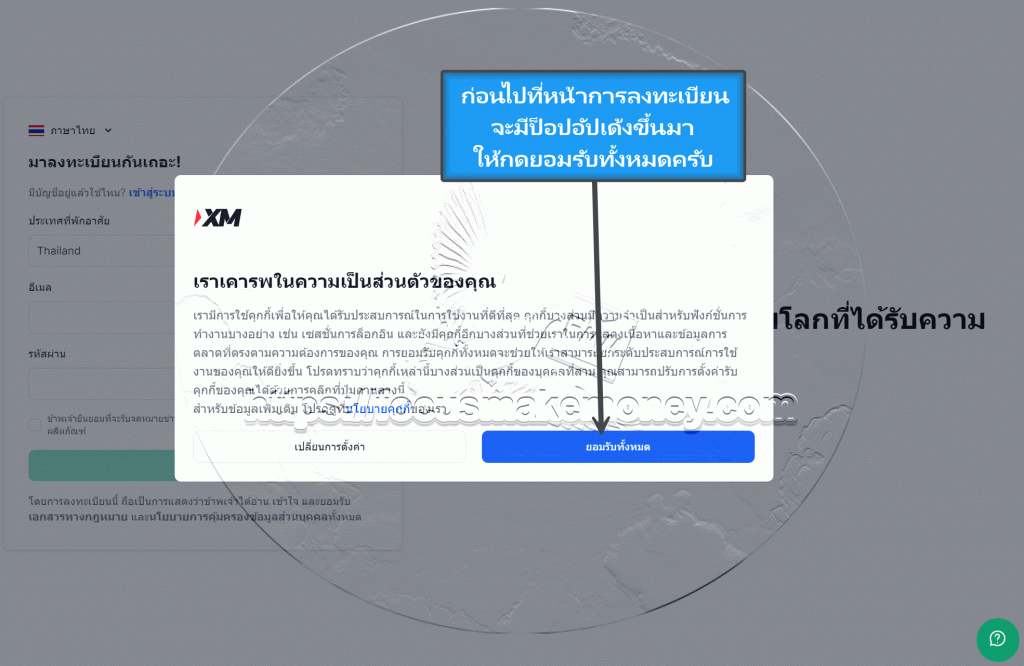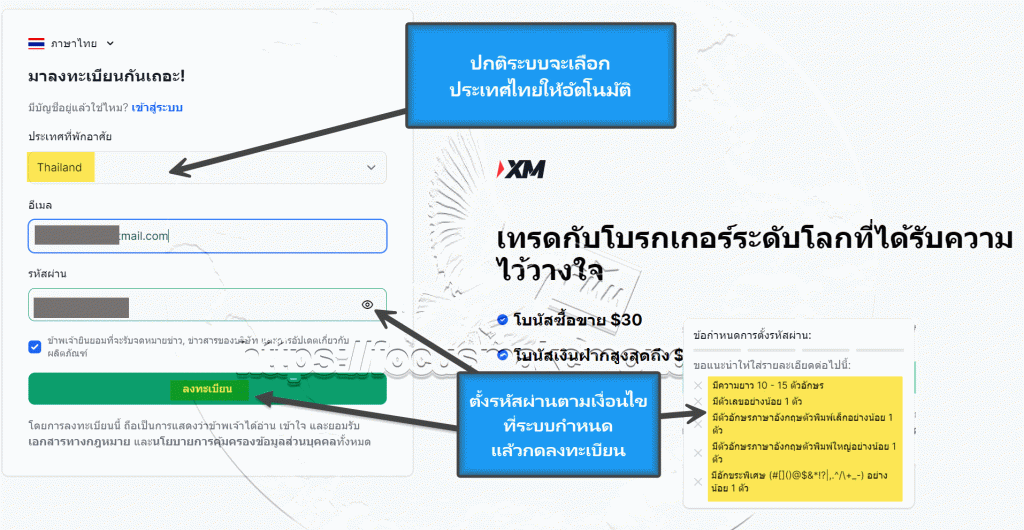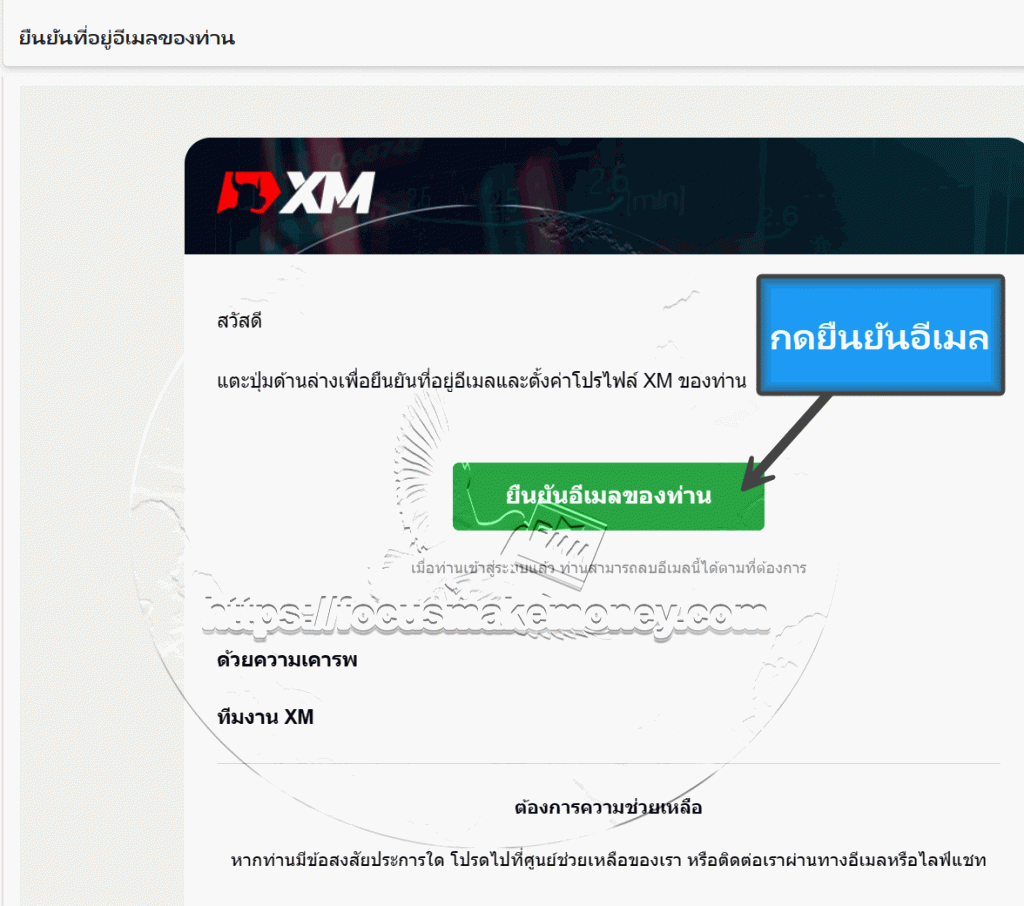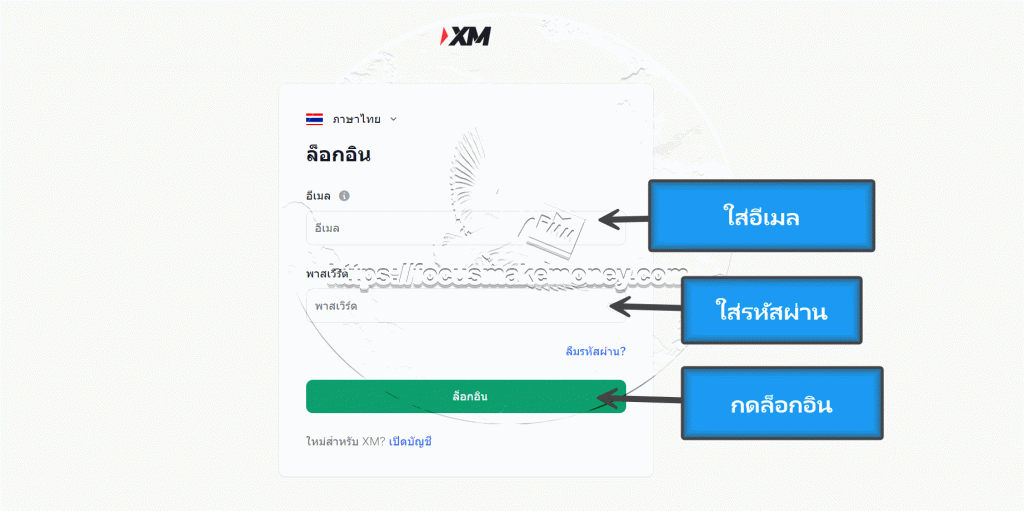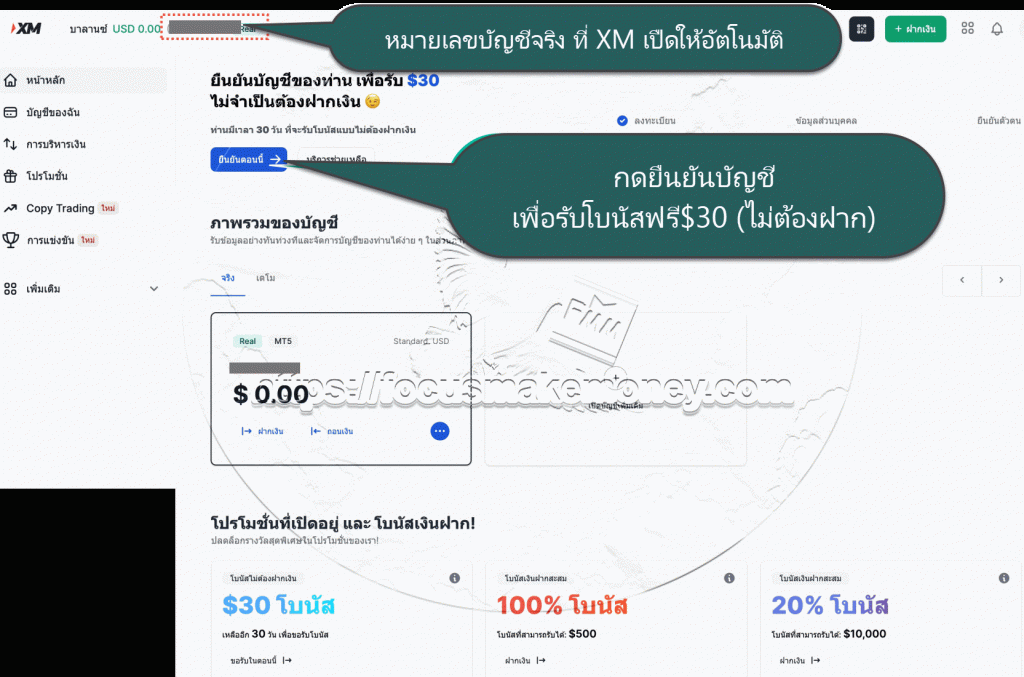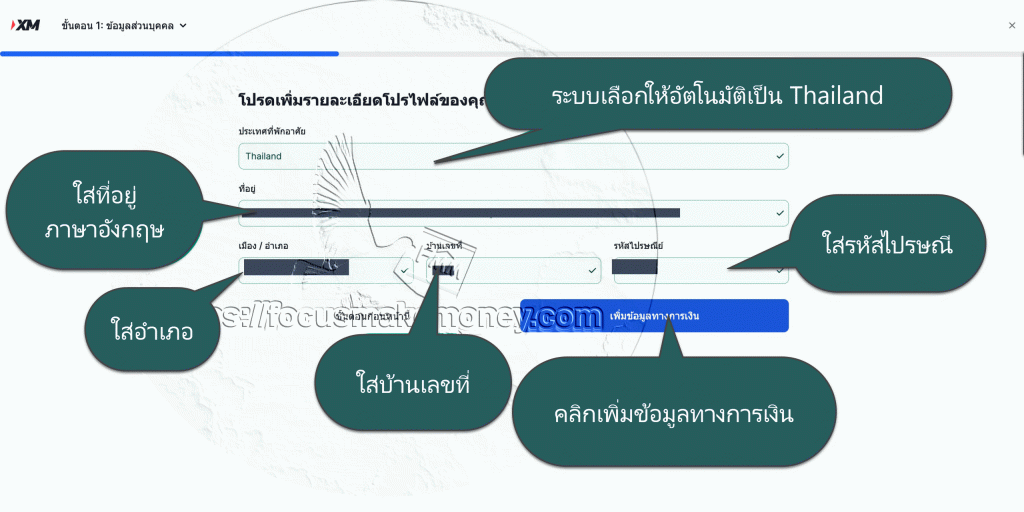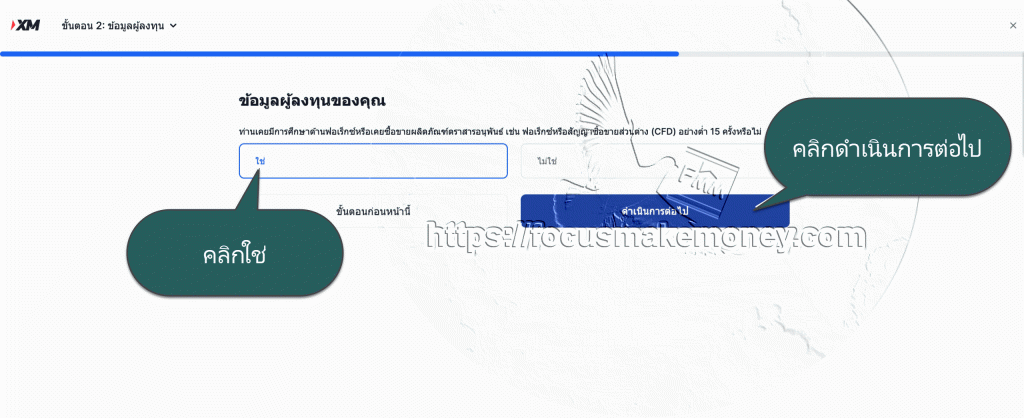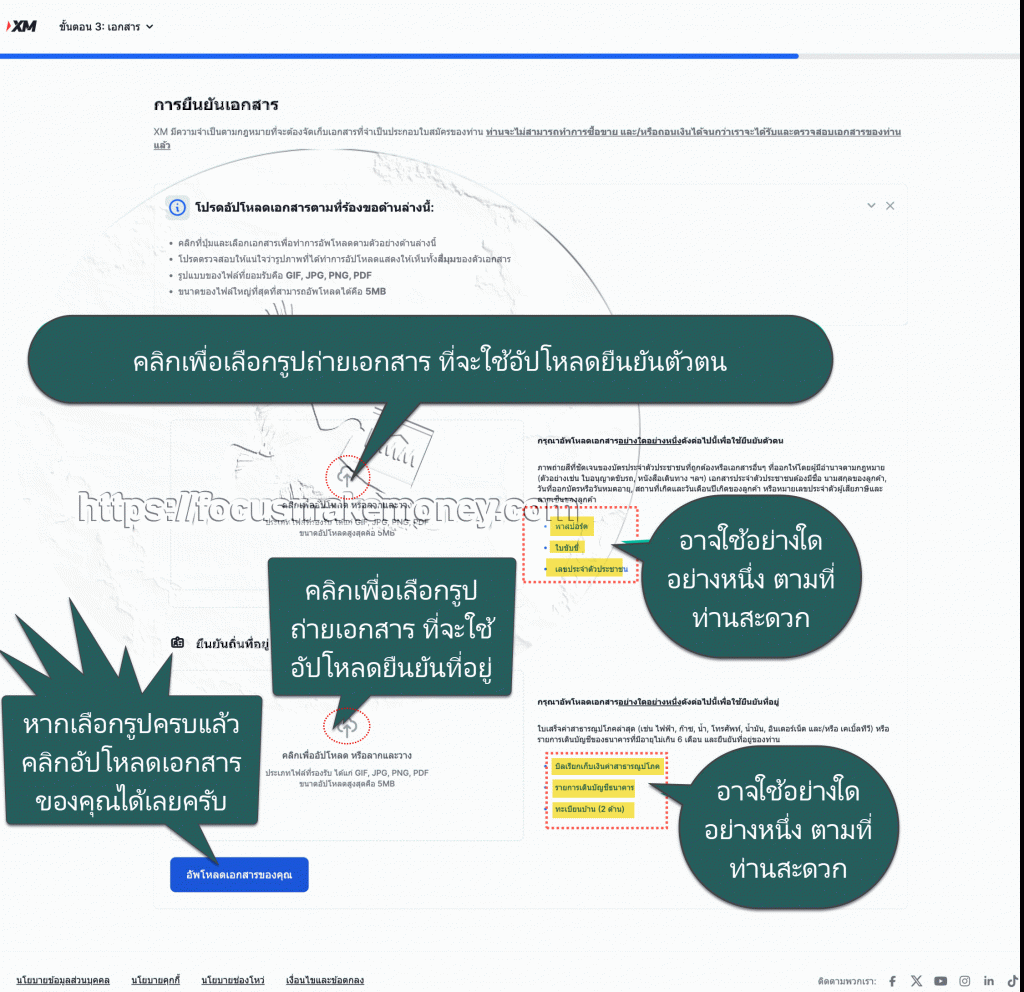วิธีการสมัครเปิดบัญชีโบรกเกอร์ XM Global อย่างละเอียด Update 2024
การเปิดบัญชี XM ใช้เวลาเพียง ๓- ๔ นาทีเอง การยืนยันบัญชีใช้เอกสาร ๒ ฉบับ ง่ายๆ คือทะเบียนบ้าน และบัตรประชาชนเท่านั้น
-
วิธีการเปิดบัญชี XM Global
คลิกลิงก์เว็บไซต์ XM เพื่อลงทะเบียนเปิดบัญชี แต่จะมีป็อปอัปแจ้งเตือน ให้เรากดยอมรับทั้งหมดก่อน
แล้วให้ใส่ข้อมูลตามตัวอย่างคือ
- ประเทศที่พักอาศัย (ปกติระบบเลือกประเทศไทยให้อัตโนมัติ
- ใส่อีเมล
- ตั้งรหัสผ่าน (ตามรูปแบบที่ระบบแนะนำ)
- ติ๊กยินยอมรับข้อมูลข่าวสาร
- กดลงทะเบียน
หลังกดลงทะเบียนแล้วจะขึ้นหน้าแจ้ง โปรดเช็คที่อีเมลของคุณ (เพื่อกดลิงก์ยืนยันอีเมล)
2.ตรวจสอบอินบล็อกของอีเมล แล้วกดลิงก์ยืนยันอีเมล
3. เมื่อเรากดยืนยันอีเมล จะเท่ากับการลงทะเบียนสำเร็จ
ทาง XM จะเปิดบัญชีให้เราอัตโนมัติสองบัญชี คือบัญชีเทรดจริงกับบัญชีทดลอง ให้เราล็อกอินไปยังพื้นที่สมาชิก ด้วยอีเมล และรหัสผ่าน ตามที่เราได้เราได้ตั้งไว้ก่อนหน้า เพื่อเข้าสู่การตั้งค่าโปรไฟล์
ปกติหลังคลิกยืนยันอีเมลแล้ว ระบบจะรันเข้าสู่พื้นที่สมาชิกที่ผูกกับบัญชีเทรดที่ XM เปิดให้อัตโนมัติ จะมีสองบัญชี คือบัญชีเทรดจริง (โบนัสฟรี $30) และบัญชีทดลอง โดย XM จะส่งข้อมูลแจ้งรายละเอียดเกี่ยวกับบัญชีมาทางอีเมล หลังจากที่คลิกยืนยัน
แต่ถ้าหากระบบไม่ได้รันเข้าสู่ระบบอัตโนมัติ เราก็สามารถใช้ ชื่ออีเมลที่เคยสมัครไว้ดังกล่าว ล๊อกอินเข้าสู่ระบบบนเว็บไซต์ XM ได้ทันที โดยรหัสผ่านหรือพาสเวิร์ดที่ใช้ในการเข้าสู่ระบบ ก็คือรหัสผ่านที่เราได้กำหนดไว้ ในขั้นตอนก่อนหน้านี้นั่นเอง
เมื่อล็อกอินเข้ามาแล้ว แนะนำกดยืนยันโปรไฟล์ เพื่อรับรับโบนัสฟรี $30 (กำไรจากการเทรดถอนได้)
4. การตั้งค่าโปรไฟล์และการยืนยันบัญชี
ทำการยืนยันโปรไฟล์ โดยกรอกข้อมูลต่างๆ ประกอบด้วย ข้อมูลส่วนบุคคล, ข้อมูลผู้ลงทุน, การอัพโหลดเอกสาร (เพื่อยืนยันตัวตนและที่อยู่) ให้กรอกข้อมูลเป็นภาษาอังกฤษเท่านั้น จากนั้นคลิ๊กดำเนินการต่อไป ตามตัวอย่างครับ
ข้อมูลส่วนบุคคล ประกอบด้วย
- ใส่ชื่อจริง นามสกุลจริง ตามบัตรประชาชน (ภาษาอังกฤษเท่านั้น)
- ใส่วัน/เดือน/ปีเกิด แบบคริสตศักราช
- ใส่เบอร์มือถือ 10 หลัก
- กดดำเนินการต่อไป
ยังอยู่ในส่วนของข้อมูลส่วนบุคคล ให้ใส่ข้อมูลเป็นภาษาอังกฤษเท่านั้น
- เลือกประเทศที่พักอาศัย (ระบบเลือกประเทศไทยให้อัตโนมัติ)
- ใส่ที่อยู่ (เป็นภาษาอังกฤษเท่านั้น)
- ใส่อำเภอ (เป็นภาษาอังกฤษเท่านั้น)
- ใส่เลขที่บ้าน (เลขอารบิก)
- ใส่รหัสไปรษณีย์
เมื่อใส่ครบและตรวจสอบความถูกต้องแล้ว กดเพิ่มข้อมูลทางการเงิน
ในหน้าขั้นตอนที่ 2 ข้อมูลผู้ลงทุน
ตรงหน้าข้อมูลทางการเงิน จะมีคำถามว่า “ท่านเคยมีการศึกษาด้านฟอเร็กซ์หรือเคยซื้อขายผลิตภัณฑ์ตราสารอนุพันธ์ เช่น ฟอเร็กซ์ หรือสัญญาซื้อขายส่วนต่าง (CFD) อย่างต่ำ ฯล ” นั้น
ให้ท่านคลิ๊กใช่ »จากนั้น คลิกดำเนินการต่อไป (ตามรูปตัวอย่างครับ)
มาสู่หน้าขั้นตอนที่ 3 การอัปโหลดเอกสารยืนยันตัวตนและที่อยู่
- ในการยืนยันตัวตน เลือกอย่างใดอย่างหนึ่งตามนี้ครับ พาสปอร์ต,ใบขับขี่,บัตรประชาชน
- ในการยืนยันที่อยู่ เลือกอย่างใดอย่างหนึ่งตามนี้ครับ บิลเรียกเก็บค่าสาธารณูปโภค, รายการเดินบัญชีธนาคาร, ทะเบียนบ้าน 2 ด้าน
ขั้นตอนต่อมาคือการอัพโหลดเอกสารเพื่อยืนยันตัวตนและที่อยู่
ให้ท่านทำการอัพโหลดเอกสารที่ท่านสะดวก ถ้าจะง่ายๆ เราสามารถใช้มือถือถ่าย บัตรประชาชน และทะเบียนบ้านฉบับจริง (ถ่ายให้ๆชัดหน่อย) แล้วอัพโหลดให้ทางทีมงาน XM ตรวจสอบ
เชื่อว่าแป๊บเดียว ก็จะมีสายจากเจ้าหน้าของ XM โทรมาแจ้งว่าเอกสารผ่านตรวจสอบยืนยัน สามารถเริ่มทำการเทรดหรือฝาก – ถอนเงินได้แล้วค่ะ ก็จะประมาณนั้นครับ
หมายเหตุ: MT4 มี 4 ประเภทบัญชี คือ Standard, Micro, XM Ultra Low Standard, XM Ultra Low Micro , MT5 มี 5 ประเภทบัญชีคือ Standard, Micro, XM Ultra Low Standard, XM Ultra Low Micro, บัญชี Shares